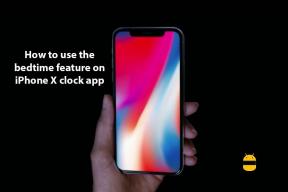Cómo solucionar el problema de que MMS no funciona en Samsung Galaxy A50
Guía De Resolución De Problemas / / August 05, 2021
El problema de MMS que no funciona en su Samsung Galaxy A50 podría ser el resultado de problemas de red o de un software Problema con el teléfono o tal vez dependiendo del caso, puede deberse a cualquier software o hardware problema. Siga esta guía de solución de problemas para solucionar el problema de MMS que no funciona en Samsung Galaxy A50 en pasos simples y sencillos.
El servicio de mensajería multimedia (MMS) es una forma estándar de enviar mensajes que incluyen contenido multimedia hacia y desde un teléfono móvil a través de una red celular. Los usuarios y proveedores pueden referirse a un mensaje de este tipo como PXT, mensaje con imagen o mensaje multimedia. El estándar MMS amplía la capacidad básica de SMS (Servicio de mensajes cortos), lo que permite el intercambio de mensajes de texto de más de 160 caracteres. A diferencia de los SMS de solo texto, MMS puede ofrecer una variedad de medios, incluidos hasta cuarenta segundos de video, una imagen, una presentación de diapositivas de varias imágenes o audio. Si está utilizando una aplicación de terceros, aún puede usar MMS a través de Internet Wi-Fi en lugar de una conexión de datos móviles. Mientras se cumplan todos los requisitos especificados, MMS debería funcionar correctamente según lo previsto. De lo contrario, debe solucionar los errores de software que podrían haber causado que el envío y la recepción de MMS fallaran.

Tabla de contenido
- 1 Posibles razones detrás del problema
-
2 Solución, problema de MMS que no funciona en Samsung Galaxy A50
- 2.1 Verifique el error
- 2.2 Solucionar problemas de la aplicación de mensajería
- 2.3 Eliminar hilos MMS antiguos
- 2.4 Reiniciar configuración de la red
- 2.5 Actualizar al software más reciente
- 2.6 Borrar caché del modo de recuperación
- 2.7 Solucionar problemas de aplicaciones en modo seguro
- 2.8 Restablecimiento de fábrica
- 3 Conclusión
Posibles razones detrás del problema
Si su dispositivo no puede enviar o recibir MMS (Servicio de mensajería multimedia), esto podría deberse a:
- Acceso a datos restringido.
- Entorno de red inestable.
- El dispositivo no tiene la configuración correcta de MMS.
Solución, problema de MMS que no funciona en Samsung Galaxy A50
Verifique el error
Los códigos o mensajes de error suelen ser clave para resolver problemas. Si su aplicación de mensajería muestra un error cada vez que no envía mensajes de texto, asegúrese de anotarlo. Luego, haga una búsqueda en Google sobre el mensaje o código exacto y vea si hay alguna solución en línea disponible.
Solucionar problemas de la aplicación de mensajería
Forzar la salida
Esto generalmente se recomienda para corregir errores menores de la aplicación. Hay dos maneras de hacer esto.
Método 1: cierre una aplicación con la tecla Aplicaciones recientes
- En su pantalla, toque la tecla suave Aplicaciones recientes (la que tiene tres líneas verticales a la izquierda del botón Inicio).
- Una vez que se muestre la pantalla Aplicaciones recientes, deslícese hacia la izquierda o hacia la derecha para buscar la aplicación. Debería estar aquí si logró ejecutarlo anteriormente.
- Luego, deslice hacia arriba en la aplicación para cerrarla. Esto debería obligar a cerrarlo. Si no está allí, simplemente toque la aplicación Cerrar todo para reiniciar también todas las aplicaciones.
Método 2: cierre una aplicación usando el menú de información de la aplicación
- Abra la aplicación Configuración.
- Toque Aplicaciones.
- Presiona el ícono Más configuraciones (ícono de tres puntos, arriba a la derecha).
- Toque Mostrar aplicaciones del sistema.
- Busque y toque la aplicación.
- Toca Forzar detención.
Borrar caché de la aplicación
- Abra Configuración desde el menú de navegación rápida o desde el lanzador.
- Toque Aplicaciones.
- Si está buscando un sistema o una aplicación predeterminada, toque Más configuraciones en la esquina superior derecha (icono de tres puntos).
- Seleccione Mostrar aplicaciones del sistema.
- Busque y toque la aplicación adecuada.
- Toque Almacenamiento.
- Toque el botón Borrar caché en la parte inferior.
Eliminar datos de la aplicación
- Abra Configuración desde el menú de navegación rápida o desde el lanzador.
- Toque Aplicaciones.
- Si está buscando un sistema o una aplicación predeterminada, toque Más configuraciones en la esquina superior derecha (icono de tres puntos).
- Seleccione Mostrar aplicaciones del sistema.
- Busque y toque la aplicación adecuada.
- Toque Almacenamiento.
- Toque el botón Borrar datos.
Restablecer las preferencias de la aplicación
- Abra la Configuración desde el lanzador.
- Toque Aplicaciones.
- Toque Más configuraciones en la parte superior derecha (icono de tres puntos).
- Seleccione Restablecer preferencias de la aplicación.
- Reinicie su Galaxy y verifique el problema.
Actualizar aplicaciones
Para buscar actualizaciones de la aplicación Play Store en su Galaxy:
- Abra la aplicación Play Store.
- Presiona el ícono Más configuraciones en la parte superior izquierda (tres líneas horizontales).
- Toca Mis aplicaciones y juegos.
- Toque Actualizar o Actualizar todo.
Si tiene una conexión de datos móviles, le sugerimos que actualice a través de wifi solo para evitar cargos adicionales. Así es cómo:
- Abra la aplicación Play Store.
- Presiona el ícono Más configuraciones en la parte superior izquierda (tres líneas horizontales).
- Toque Configuración.
- Toque Preferencia de descarga de la aplicación.
- Seleccione Solo a través de wifi (seleccione A través de cualquier red si no tiene wifi).
- Toque Listo.
Asegúrese también de mantener sus aplicaciones actualizadas todo el tiempo habilitando la opción de actualización automática.
- Presiona Actualizar aplicaciones automáticamente.
- Toca Solo a través de wifi (selecciona En cualquier red si no tienes wifi).
- Toque Listo.
Eliminar hilos MMS antiguos
- Desde una pantalla de inicio, deslícese hacia arriba o hacia abajo desde el centro de la pantalla para acceder a la pantalla de aplicaciones.
- Abra la aplicación Mensajes.
- Si se le solicita que cambie la aplicación de SMS predeterminada, toque Sí para confirmar.
- Presiona el ícono de Menú ubicado en la esquina superior derecha.
- Toque Editar.
- Seleccione los mensajes que desea borrar. Si desea eliminar todos los mensajes, toque Todos en la esquina superior izquierda.
- Para eliminar todos los mensajes, toque Todo ubicado en la esquina superior izquierda.
- Presiona el ícono de la papelera ubicado en la esquina inferior derecha.
- Para confirmar, toque Eliminar. Si lo desea, también puede marcar Bloquear números para evitar que un número seleccionado envíe mensajes de texto en el futuro.
Reiniciar configuración de la red
- Abra Configuración desde el menú de navegación rápida o desde el lanzador.
- Desplácese hacia abajo y toque Administración general.
- Luego toque Restablecer.
- Finalmente, toque Restablecer configuración de red.
- Luego toque Restablecer configuración.
- Confirme con la contraseña de la pantalla de bloqueo cuando se le solicite.
Actualizar al software más reciente
- Abra Configuración desde el menú de navegación rápida o desde el lanzador.
- Vaya a la pestaña Más, luego toque Acerca del dispositivo.
- Toque la Actualización de software.
- Si hay una actualización del sistema disponible, verá la opción en la pantalla. Toque Descargar e instalar.
- Si su sistema está actualizado, verá un mensaje que indica que el sistema está actualizado.
Eso es todo. Verificó con éxito una actualización del sistema en su Samsung Galaxy A50.
Aquí hay algunas cosas que debe tener cuidado al actualizar su Samsung Galaxy A50 o cualquier dispositivo:
- Su dispositivo debe estar conectado a Internet.
- Su dispositivo debe tener suficiente espacio para descargar la actualización.
- Su dispositivo debe tener suficiente carga, más del 50% para instalar la actualización.
Borrar caché del modo de recuperación
En caso de que no sepa qué es la recuperación, lo primero que llama el cargador de arranque es la recuperación. El modo de recuperación se refiere a una partición de arranque especial, que contiene una aplicación de recuperación instalada. Y puede solucionar algunos problemas con su teléfono. Siga los pasos para borrar la caché del modo de recuperación:
- Apaga tu teléfono.
- Una vez que se apaga. Mantenga presionado el botón de encendido / Bixby y el botón para bajar el volumen simultáneamente hasta que aparezca el logotipo de Android.
- Cuando aparezca el logotipo verde de Android, suelte ambos botones.
- Ahora aparecerá el menú de la pantalla de recuperación
- Use el botón Volumen para ir a Limpiar partición de caché y luego presione el botón de Encendido para confirmar la selección.
- Espere hasta que su dispositivo borre todo el caché o los datos temporales de la partición del sistema.
- Presione el botón de Encendido nuevamente para reiniciar el dispositivo.
Esto borra todos los datos temporales del dispositivo. Y luego funciona como nuevo.
Solucionar problemas de aplicaciones en modo seguro
En caso de que no sepa qué es el modo seguro, en el modo seguro, el sistema deshabilita temporalmente todas las aplicaciones de terceros que instaló en su dispositivo. Al hacer esto, podemos averiguar qué aplicación está ocurriendo el problema. Siga el paso a continuación para activar el modo seguro:
- APAGUE el dispositivo.
- Mantén presionado el botón de encendido de tu dispositivo hasta que aparezca la pantalla del nombre del modelo.
- Cuando aparezca el logotipo de SAMSUNG en la pantalla, suelte la tecla Encendido.
- Inmediatamente después de soltar la tecla de encendido, mantenga presionada la tecla para bajar el volumen.
- Continúe presionando la tecla para bajar el volumen hasta que el dispositivo termine de reiniciarse.
- El modo seguro se mostrará en la esquina inferior izquierda de la pantalla.
- Suelta la tecla para bajar el volumen cuando veas Modo seguro.
Después de descubrir las aplicaciones que están creando el problema, siga los pasos a continuación para desinstalarlo (si es necesario):
- Abra Configuración desde el lanzador.
- Toque Aplicaciones.
- Toque Ver todas las aplicaciones.
- Toca una aplicación que quieras desinstalar.
- Toque Desinstalar.
- Toque Aceptar para confirmar.
Restablecimiento de fábrica
Descargo de responsabilidad
El restablecimiento de fábrica eliminará todo, por lo que debe asegurarse de crear una copia de sus datos, como fotos, videos, documentos, textos, etc. antes de tiempo.
Desde el menú de Configuración:
- Abra la Configuración desde el lanzador.
- Desplázate y presiona Administración general.
- Toque Restablecer.
- Seleccione Restablecer datos de fábrica.
- Toque Restablecer para continuar.
- Toque Eliminar todo para confirmar la acción.
De recuperación:
- Apaga tu teléfono.
- Una vez que se apaga. Mantenga presionado el botón de encendido / Bixby y el botón para bajar el volumen simultáneamente hasta que aparezca el logotipo de Android.
- Cuando aparezca el logotipo verde de Android, suelte ambos botones.
- Ahora aparecerá el menú de la pantalla de recuperación
- Use el botón para bajar el volumen hasta que esté resaltando "Borrar datos / restablecimiento de fábrica".
- Presiona el botón de encendido para seleccionar "Borrar datos / restablecimiento de fábrica".
- Use Bajar volumen para resaltar Sí.
- Presione el botón de Encendido para confirmar la acción de borrar los datos de su teléfono.
Conclusión
Eso fue todo, esta fue la forma más fácil de solucionar cuando el problema de MMS no funciona en Samsung Galaxy A50. Sígalas con atención para obtener los beneficios de la función en su Galaxy A50. ¿Tiene problemas con su Galaxy A50? Entonces no hay nada de qué preocuparse, tenemos un artículo dedicado a los problemas y guías del Galaxy A50. Aquí está el Guía de solución de problemas del Galaxy A50. Aunque es raro, algunos casos de problemas en los dispositivos Samsung Galaxy pueden tener un hardware defectuoso como origen. Si un restablecimiento de fábrica no ayuda a solucionar su problema, visite su tienda Samsung local o Centro de servicio para que un técnico calificado de Samsung pueda examinar el hardware. Si es necesario, pueden enviarlo para su reparación o reemplazo.
¿Tiene un dispositivo Galaxy o cualquier dispositivo Android y necesita este tipo de tutoriales sencillos? Entonces estad atentos a Consejos y trucos para Android de GetDroidTips columna porque pronto estarán disponibles muchos tutoriales sencillos para Galaxy.
Si tiene alguna consulta al respecto, la sección de comentarios siempre está disponible para usted.
Guía de solución de problemas del Galaxy A50
- ¿Cómo reparar el Galaxy A50 sin un error de Internet disponible al usar WiFi?
- Cómo reparar el error de la interfaz de usuario del sistema en Samsung Galaxy A50
- Error de configuración detenido en Galaxy A50: ¿Cómo solucionar el problema de bloqueo de configuración?
- Cómo solucionar un problema de retraso o almacenamiento en búfer de video en Galaxy A50
- El mensaje grupal no funciona en Galaxy A50: ¿Cómo solucionarlo?
- ¿Qué hacer si la cámara Galaxy A50 no funciona? ¿Cómo solucionar problemas?
- Facebook sigue fallando o error detenido en Galaxy A50: cómo solucionarlo
- Los datos móviles se siguen desconectando: repara el Samsung Galaxy A50
Hola, soy Shekhar Vaidya, un bloguero, un alumno que está aprendiendo sobre informática y programación.